В папке regback нет файлов windows 10
Обновлено: 06.07.2024
Сохранение резервной копии реестра Windows 10 в папке RegBack и восстановление из бекапа
Сразу определимся зачем это нужно. Мне подумать о резервной копии реестра пришлось для того, чтобы обезопасить себя от запланированных испытаний. Хотелось покопаться в реестре. и в случае не предвиденной ошибки, не восстанавливать полностью операционную систему из архива, созданной программой Macrium Reflect , а одной командой восстановить из бекапа реестра (вдруг ОС не загрузится, и такое бывает ¯\_(ツ)_/¯).
Второй пример. Вы скачали из интернета и установили на свой компутатор мало знакомую программу, по оптимизации реестра и удалению цифрового мусора. Нажали на кнопку "Чистить" и откуда не возьмись появился чел, по имени "Тормоз". А если к нему присоединится чел, по имени "Черный экран"? Думаю, вы не будите в восторге от этой сладкой парочки!
А, теперь по сути вопроса. Системный реестр больше не осуществляет резервное копирование папки RegBack, начиная с версии Windows 10 1803. Это изменение сделано при проектировании и должно помочь уменьшить общий объем занимаемой памяти Windows.
Вот скажите умные дяди из Microsoft, зачем вы печетесь, о таком мизерном размере памяти на наших partition ͡๏̯͡๏? И у меня нет желания использовать точку восстановления системы и тем более сторонние программы создающие бекап реестра.
Выход из запутанной ситуации простой. Нажмите клавиши Win+R, введите regedit --> Enter --> Откроется редактор реестра --> Перейдите к разделу:
HKEY_LOCAL_MACHINE\SYSTEM\CurrentControlSet\Control\Session Manager\Configuration Manager
Щелкните правой кнопкой мыши по подразделу Configuration Manager и выберите Создать --> Параметр DWORD (32 бита) --> Назовите параметр EnablePeriodicBackup --> Установите значение параметра, равное 1 --> Перезагрузите компьютер и ждите когда в папке RegBack ( C:\Windows\System32\config\RegBack ) появится свежачок бекап.
--------------------------
Слишком сложно? Вот вам готовые файлы реестра для включения ( enable-periodic-registry-backup.reg ) и отключения ( disable-periodic-registry-backup.reg ) резервного копирования: ссылка . Ссылка взята с проекта Comss.
--------------------------
Еще один вариант: используйте PowerShell.
Команда:
New-ItemProperty -Path "HKLM:\System\CurrentControlSet\Control\Session Manager\Configuration Manager" -Name EnablePeriodicBackup -Type DWORD -Value 1
-------------------------
И еще один, не менее интересный вариант, взятый с проекта Вадима Стеркина:
Обходной путь создания запланированного задания для копирования бекапа в заданную папку. Открываем cmd от имени администратора. Команда создает задание MyRegIdleBackup, которое еженедельно копирует кусты реестра в папку C:\MyRegBack
md C:\MyRegBack & schtasks /create /ru system /sc weekly /st 12:00:00 /tn "MyRegIdleBackup" /tr "cmd /c del /f /q C:\MyRegBack & cd /d C:\MyRegBack & reg save HKLM\SAM SAM & reg save HKLM\SECURITY SECURITY & reg save HKLM\SOFTWARE SOFTWARE & reg save HKLM\SYSTEM SYSTEM & reg save HKU\.DEFAULT DEFAULT"
За все это выше описанное "словоблудие" отвечает задание RegIdleBackup в разделе Microsoft\Windows\Registry библиотеки планировщика заданий Windows 10.
- Нажмите клавиши Win+R (где Win — клавиша с эмблемой ОС), откроется диалоговое окно «Выполнить».
- Введите в него taskschd.msc и нажмите Enter — запустится планировщик заданий .
Если нет желания ждать простоя компьютера, а именно в это время должно "сработать" задание, нажмите пр.кн.мыши по заданию и запустите в ручном режиме.
Для восстановления реестра, достаточно скопировать файлы из папки RegBack (там они обычно обновляются каждые 10 дней) в папку System32\ Config.
Сделать это можно с помощью командной строки в среде восстановления Windows 10 или загрузившись с дистрибутива с системой.
Если вы еще в системе. Откройте меню Пуск. Нажмите клавишу Shift и кнопку Перезагрузка. Выберите «Поиск и устранение неисправностей» — «Дополнительные параметры» — «Командная строка».
Загрузка с экрана блокировки, нажмите по кнопке питания (справа внизу), а затем, удерживая Shift, нажмите «Перезагрузка». Загрузится среда восстановления, выберите «Поиск и устранение неисправностей» — «Дополнительные параметры» — «Командная строка».
Если экран блокировки недоступен или вы не знаете пароля учетной записи (который придется ввести в первом и втором варианте), то загрузитесь с загрузочной флешки Windows 10. На первом экране установки нажмите клавиши Shift+F10, откроется командная строка.
В среде восстановления буква системного диска может отличаться от (C:). Чтобы выяснить, какая буква диска назначена системному разделу наберите в cmd --> notepad --> Файл --> Открыть --> Тип файлов --> Все файлы.
Был блокнот Windows - стал проводник Windows. Если у вас несколько ОС, выберите тот раздел, где требуется восстановить кусты реестра из бекапа ( Буква раздела:\Windows\System32\config ).
Файлы без расширений (в папке config ), это кусты реестра. А в папке RegBack ( Буква раздела:\Windows\System32\config\RegBack) – их резервные копии!
Поочередно переименуйте файлы в папке Config: DEFAULT, SYSTEM, SOFTWARE, SAM, SECURITY. Нажмите клавишу F2 и добавьте расширение .bad или .old.
Затем сочетаниями клавиш Ctrl+C и Ctrl+V скопируйте файлы из папки RegBack в папку config. Далее Перезагрузка!
---------------------------------
Есть еще один вариант, в командной строке введите: Xcopy c:\windows\system32\config\regback c:\windows\system32\config
С этой командой не стоит переживать, если у вас одна ОС. А если их несколько? Обязательно поменяйте Букву раздела (в коде). Чтобы выяснить, какая буква диска назначена системному разделу используйте notepad или введите по порядку команды diskpart, затем - list volume.
Я вот не проверил и зафихачил восстановление для Windows 8.1 (у меня она основная ОС, а Windows 10 дополнительная). А, в папке RegBack, лежали файлы с нулевым размером ㋛. Представляете, как мне было весело когда Windows 8.1 не загрузилась.
Для Windows 10 мне надо было вводить команду: Xcopy H:\windows\system32\config\regback H:\windows\system32\config
Все это напомнило игру Syberia, в которую играл 8 лет назад. Там тоже были запутанные локации и приходилось долго решать (иногда сутками) различные головоломки. Ну, чем вам Windows не Syberia?

До недавних пор, если вам требовалось восстановить реестр Windows 10, вы легко могли сделать это даже при не запускающийся системе, используя автоматически создаваемую копию реестра в папке C:\Windows\System32\config\RegBack. Однако в последних версиях ОС эта папка либо пуста, либо содержит пустые файлы. В результате ситуация усложняется: вам либо необходимо вручную создавать резервную копию реестра Windows 10, либо, как рекомендует Майкрософт, использовать точки восстановления системы для восстановления реестра (в точках восстановления содержатся и резервные копии), однако у многих пользователей они отключены для экономии места на диске.
Несколько дней назад на официальном сайте Майкрософт появилась информация о том, что функция автоматического создания резервных копий реестра в папке RegBack была отключена для экономии места на диске (странно, ведь они не столь объемны), но существует возможность её включить.
Включение создание резервных копий реестра в папке C:\Windows\System32\config\RegBack
Для того, чтобы вновь включить автоматическое сохранение резервных копий реестра Windows 10, которые могут оказаться весьма полезными, проделайте следующие простые шаги:

- Нажмите клавиши Win+R, введите regedit и нажмите Enter — откроется редактор реестра.
- В редакторе реестра перейдите к разделу
- В правой панели редактора реестра нажмите правой кнопкой мыши и выберите пункт «Создать» — «Параметр DWORD (32 бита)», даже если у вас установлена Windows 10 x64 и задайте имя EnablePeriodicBackup для этого параметра.
- Дважды нажмите по вновь созданному параметру и установите значение 1 для него.
После внесения изменений, закройте редактор реестра и перезагрузите компьютер
С этого момента резервные копии реестра будут создаваться автоматически в C:\Windows\System32\config\RegBack во время простоя компьютера (т.е. при автоматическом обслуживании системы, при условии, что вы его не отключали).

Для создания резервных копий реестра используется задание RegIdleBackup в разделе Microsoft\Windows\Registry библиотеки планировщика заданий Windows 10.

Это задание присутствует там вне зависимости от ваших действий, но начинает исправно работать (в том числе и при запуске вручную) лишь после задания параметра EnablePeriodicBackup в реестре.

Сегодня, нам бы хотелось сделать акцент в данной статье на то, что каждый пользователь ПК, который обновит систему, может столкнуться с некой проблемой, которая, таковой, на самом деле не является. Ситуация скрывается в том, что привычная многим папка для сохранения отдельных файлов реестра, теперь, будет совершенно не работоспособная. Таким образом, пустая RegBack в Windows 10 в современных реалиях — это самая настоящая обыденность, которая не должна вызывать удивление у пользователей, которые привыкли использовать вышеназванный раздел системы для того, чтоб в критический момент — при сбое, воспользоваться им для восстановления работоспособности ОС. Теперь, для того, чтоб восстановить систему, предлагается использовать «Точку восстановления», которая по мнению разработчиков, будет занимать намного меньше места на жестком диске, но вот выполнять свои непосредственные действия, будет не хуже, чем ранее используемый раздел «RegBack». Вот только, как бы хорошо не работало новшество, тем пользователям, которые имеют возможность и желание, использовать разностороннюю защиту системы, мы готовы предложить обратить свое внимание на один способ, который позволит активировать работоспособность отключенного системного раздела и сделать его точно таким же, каким он был ранее.
Восстанавливаем работоспособность RegBack в Windows 10
Нам нужно переместиться в «Редактор реестра», а самым простым для этого способом, является использование окна «Выполнить» и команды «regedit» (для тех, кто не знает, окно «Выполнить», возможно запустить при помощи одновременно нажатых кнопок на клавиатуре «Win+R») → «Редактор реестра» в который мы с вами стремились попасть, дает возможность при помощи окна слева, выполнить переход от одного раздела к другому, по следующему пути: «HKEY_LOCAL_MACHINE\SYSTEM\CurrentControlSet\Control\Session Manager\Configuration Manager» → если вам удалось беспроблемно попасть в раздел «Configuration Manager», то в нем можно приступать к созданию нового параметра при помощи вызова контекстного меню по средствам клика правой кнопки мыши в пустую область правой части «Редактора реестра» и выбора «Созда» → «Параметр DWORD (32 бита)» (параметр указывается только 32 битный для всех редакций ОС) → последним действием, здесь же, является написание имени - «EnablePeriodicBackup» → параметр уже готов, но чтоб его активировать правильно, выполните по нему двойной клик левой кнопкой мыши, чтоб открылось дополнительное окно с настройками, куда в соответствующее поле, нужно прописать значение «1» → «Редактор реестра» можно закрыть и пора выполнить перезагрузку устройства.

Как и ранее, вы сможете использовать «C:\Windows\System32\config\RegBack», так как в данном системном разделе, будут создаваться резервные копии реестра, которые можно использовать в любой момент, даже при незначительных системных сбоях.

Дополнительно, хотелось бы отметить, что задание «RegIdleBackup» размещаемое по следующему пути: «Microsoft\Windows\Registry» в самой библиотеке планировщика заданий Windows 10, не является активным, а если и работает, то не всегда корректно, а вот для того, чтоб оно начала работать, как и прежде и пустая папка RegBack в Windows 10 вас не смущала своим присутствием, нужно выполнить создание параметра «EnablePeriodicBackup», что собственно, мы с вами и проделали выше.
Что за папка RegBack?
C:\Windows\System32\config\RegBack
предназначена для хранения копий файлов реестра. Windows поколений до 7-й делала это автоматически и очень, к нашему счастью, исправно. Сама папка и её содержимое создаются Планировщиком заданий Windows соответствующей задачей с именем RegIdleBackup . Обновление папки RagBack и сейчас в этих системах происходит по расписанию каждые десять дней. Так, по крайней мере в Windows 7, гласит Планировщик:

Именно благодаря ей мы можем вернуть не только отдельные ключи, параметры и разделы реестра (создавая конкретный файл), а весь реестр целиком, избавляясь махом от проблем с системой. Именно содержимое папки RegBack выручает нас тогда, когда Windows не загружается вообще, а средство восстановления запуска не работает:
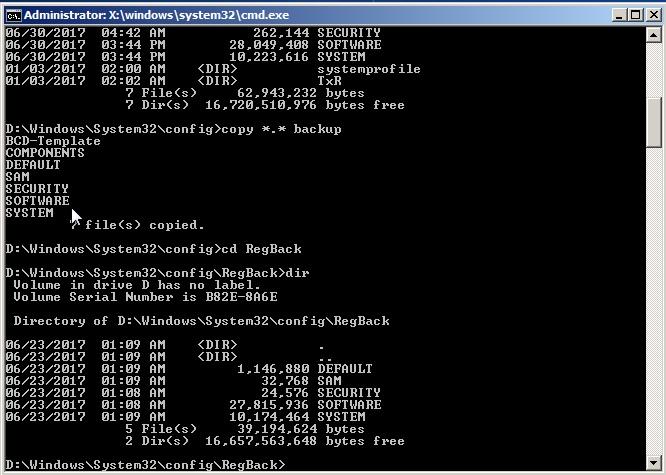

Откуда она взялась?
Бэкап реестра Regback и функция Восстановления системы: какая связь?
Что случилось с Windows 10?

Как же так? Можно только предполагать. Несмотря на обновлённый принцип загрузки Windows нового поколения, отказываться вот так просто от порой ЕДИНСТВЕННО РЕАЛЬНОЙ возможности восстановить Windows глупо. Пусть даже на фоне появления новых функций восстановления типа DISM из командной строки cmd и PowerShell. Вероятно, функции папки, которая фактически является глобальным снимком работоспособного реестра, перекладываются на другие файлы. Я не знаю.
И что пользователя Windows 10 делать?
ВНИМАНИЕ! Предлагаемый способ в последних сборках Windows 10 ПРАКТИЧЕСКИ не работает. Лично мне крайне редко удавалось создавать и/или обновлять пять файлов встроенными способами. При выполнении всех описанных в абзаце условий папка RegBack заполняется нулевыми по объёму файлами либо те не обновляются. Попробуем решить этот вопрос. Будьте в курсе.

дальше система не загружалась: мышь и клавиатура не работали

файлы резерва просто пусты
Так что, если ситуация на компьютере с Windows 10 ещё далека от критической, советую установить триггер и подстраховаться:
- отправляемся в планировщик заданий с помощью консоли cmd
или быстрой команды в строке поиска или также в cmd
Библиотека планировщика заданий\Microsoft\Windows\Registry
- дважды щёлкаем по файлу RegIdleBackup, вызвав окно Свойств и выбираем вкладку Триггеры:

Повторюсь: есть смысл проверить работоспособность задачи прямо из Планировщика. Это доступно из контекстного меню задачи через пункт Выполнить. Если задача не отработает, можно создать папку RegBack собственноручно.
Если в папке имеется файл с расширением .ini то кнопка активируется если нет то нет
Если в папке имеется файл с расширением .ini то кнопка активируется если нет то нет))) Private.
Что можно сделать если нет вложенных индекс файлов в каждой папке.
Здравствуйте. Интересует такой вопрос: что можно сделать кроме как просто посмотреть директорию и.
Можно ли как-то восстановить БД, если нет резервных копий?
Нельзя ли восстановить базу из текущего файла бд, выбрав в задачах восстановить на определённую.

Как программно изменить значение ключа реестра, если нет прав на доступ?
Здравствуйте. Написал просмотрщик графики, хочу добавить в него единственную настройку - установку.
Portec, Точки отката есть?
Добавлено через 2 минуты
Только - даже если точки есть - систему не откатывайте!
Добавлено через 7 минут
По папке \Windows\System32\config - правой кнопкой мыши - Свойства - Вкладка Предыдущие версии. Если таковые есть и подходят по датам - скопировать содержимое. Заменять файлы только загрузившись или в Среду восстановления или с Лив-Сиди (замена файлов куста реестра во время работы системы - это как делать операцию на стопе бегуна во время забега)
Добавлено через 2 минуты
За права пользователей отвечают ветки, создаваемые файлами кустов реестра
c:\windows\system32\config\sam
c:\windows\system32\config\security
И последнее - восстанавливать надо не редактор реестра (с ним - как раз - всё в порядке), а файлы кустов реестра
Joomla 1.1 -как восстановить шаблон если есть второй сайт на таком же шаблоне. исходников шаблона нет
Приветствую всех.Не могу найти в инете информацию по устаревшим версиям joomla. И даже не joomla, а.
Нет разрашения на сохранение файлов в папке
В общем , проблема заключаеться в том что я ничего не могу сохранять в папку куда обычно.
Дано число является ли его цифры последовательные, да если да, нет если нет
2)-Дано число является ли его цифры последовательные, да если да, нет если нет
Вывод имен файлов которые есть в папке, но нет в базе данных!
Написал кнопку которая выводит количество файлов в папке, количество файлов в базе, и выводит имена.

Проверить есть ли в папке файл с заданным именем; если нет такого, то открыть другой
Когда открываю форму она загружает в два picturebox 2 картинки, необходимо проверить есть ли в.
Читайте также:

